
iPhoneを使っていて、いつの間にか容量がいっぱいになり、写真やアプリのダウンロードができなくなった経験はありませんか?
この記事では、iPhoneの容量とは何か、簡単に確認する方法、そして容量不足に陥ったときの対処法を詳しく解説していきます。
容量を気にせずiPhoneを使いこなせるよう、ぜひ最後までご覧ください。
iPhoneの容量とは?
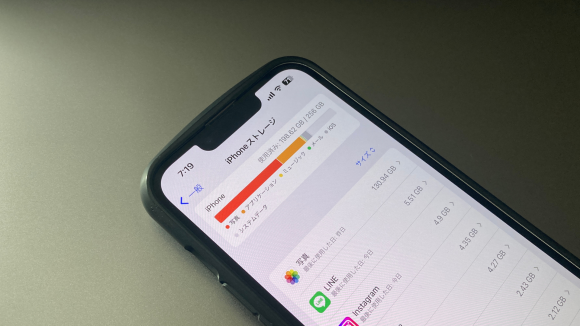
iPhoneの容量とは、写真や動画、アプリなどのデータを保存するための領域のことを指します。
現在販売されているiPhoneのモデルには、64GBから1TBまでの容量オプションがあり、容量が大きいほど保存できるデータ量も増加しますが、その分、購入価格も高くなります。
iPhoneでは、容量を後から増やすためのmicroSDカードなどは使用できず、容量の拡張ができないため、購入時に選ぶ容量がその後の使用感に大きく影響します。
iOS 13以降のバージョンでは、外部ストレージを一時的に接続することは可能ですが、基本的には購入時の容量選択が重要です。
iPhoneの容量を確認する方法

iPhoneの容量を確認する方法は、2つあります。
どちらも簡単に確認することが可能ですので、以下解説を参考に確認してみましょう。
iPhoneストレージから確認する方法
「iPhoneストレージ」からの確認方法の手順は、以下の通りです。
- 設定から「一般」を選択
- 「iPhoneストレージ」を選択
- 容量の確認
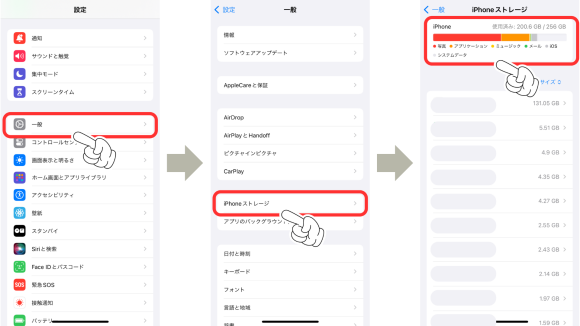
情報から確認する方法
iPhoneの容量を確認する方法として、iPhoneの「情報」からも確認することができます。
確認方法の手順は、以下の通りです。
- 設定から「一般」を選択
- 「情報」を選択
- 容量の確認
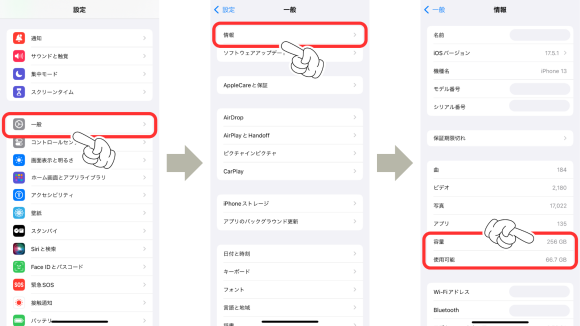
iPhoneの容量が足りない場合の対策法

iPhoneの容量がいっぱいとなり、足りなくなってしまった場合、対処法としては複数存在します。
それぞれの対策法を紹介していきますので、自分に合った対策法を検討してみてください。
キャッシュデータの削除
キャッシュとは、アプリやウェブサイトのデータを一時的に保存し、次回以降の読み込みを高速化する仕組みです。
しかし、キャッシュデータが蓄積すると、iPhoneの容量を圧迫することがあります。
SafariやLINE、X(旧Twitter)など、主要アプリのキャッシュを定期的に削除することで、容量を確保しましょう。
今回はSafari、LINE、X(旧Twitter)の削除方法を解説していきます。
Safariでの削除方法
Safariでのキャッシュデータの削除方法は、以下の通りです。
- 設定から「Safari」を選択
- 「履歴とWebサイトデータを消去」
- 「履歴を消去」で完了
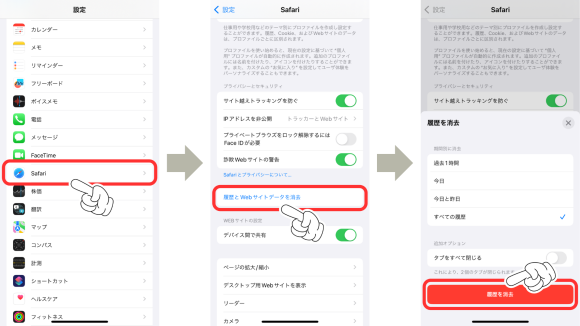
LINEでの削除方法
LINEでのキャッシュデータの削除方法は、以下の通りです。
- LINEホーム画面の右上にある「設定マーク」をタップ
- 「トーク」を選択
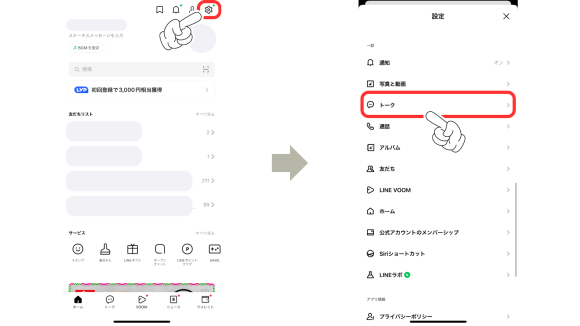
- 「データの削除」
- 「キャッシュ」を削除し完了
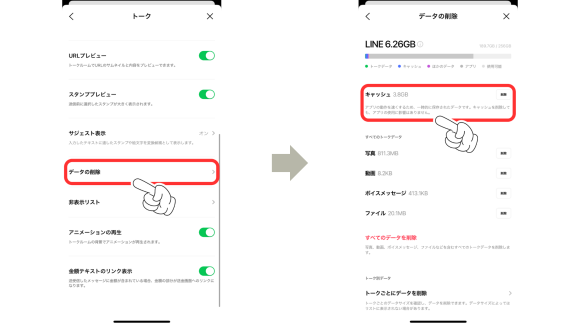
X(旧Twitter)での削除方法
X(旧Twitter)でのキャッシュデータの削除方法は、以下の通りです。
- ホーム画面の「設定とサポート」を選択
- 「設定とプライバシー」
- 「アクセシビリティ、表示、言語」
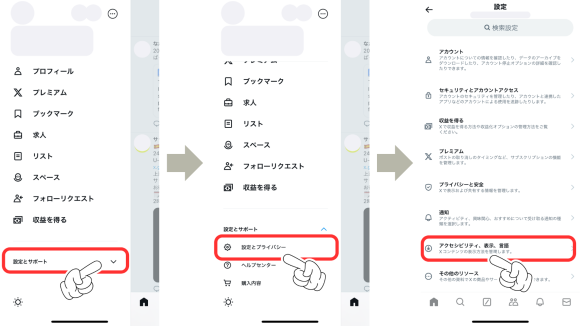
- 「データ利用の設定」
- 「メディアストレージ」もしくは「ウェブサイトストレージ」を選択
- 「削除方法」を選択し完了
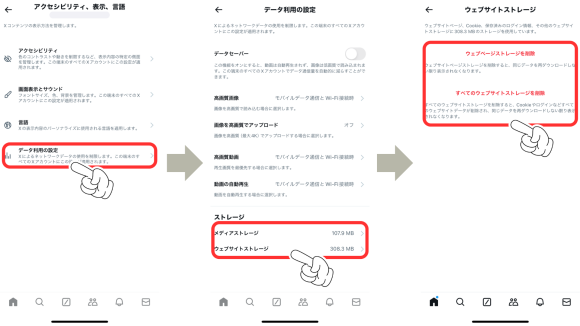
InstagramやYouTubeについてはキャッシュ削除機能がないため、アプリを再インストールする必要があります。
不要なアプリの削除
長期間使用していないアプリは、iPhoneの容量を無駄に消費している可能性があります。
設定から「iPhoneストレージ」を開き、使用頻度の低いアプリを確認して、削除することを検討しましょう。
また、アプリ本体のみを削除し、データを残しておく「アプリを取り除く」機能もあります。
これは、後からデータを復元したい場合に便利です。
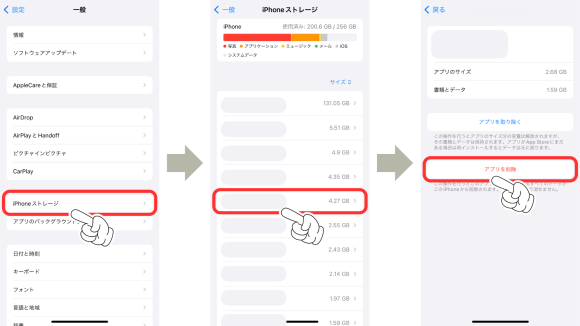
不要な写真・動画の削除
iPhoneの容量を圧迫する大きな要因の一つが写真や動画です。
不要な画像や動画を削除することで、容量を大幅に節約できます。
削除したデータは一度ゴミ箱に移動しますが、今すぐ容量を空けたい場合は、ゴミ箱からも完全に削除することが可能です。
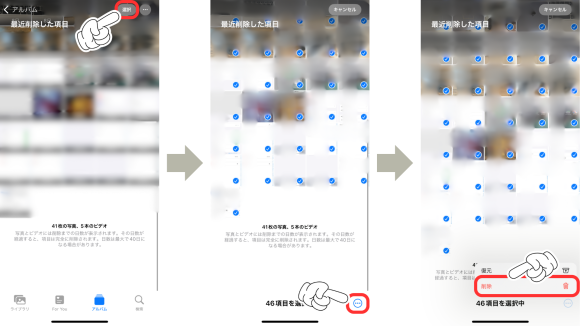
iCloud+へアップグレード
iCloud+へアップグレードをすることで、iPhone本体の容量を増やすことができます。
iCloud+へのアップグレード手順は、以下の通りです。
- 設定の「アカウント」から「iCloud」を選択
- 「アカウントのストレージを管理」
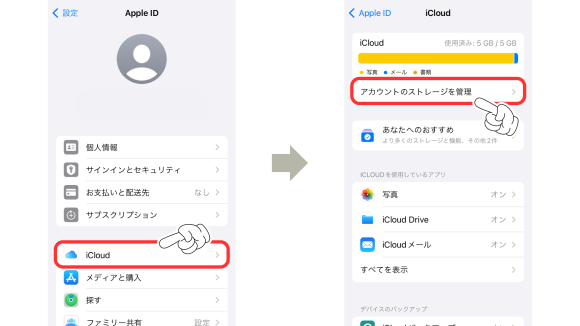
- 「月額¥130でアップグレード」
- 「追加したい容量」を選択しアップグレード
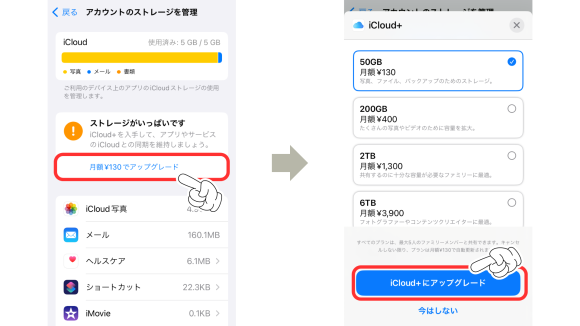
ただし、説明の通り月額支払いが発生するため、慎重に選択しましょう。
まとめ
iPhoneの容量は、使い方次第でパフォーマンスに大きな影響を与える重要な要素です。
本記事では、iPhoneの容量とは何か、どのように確認するか、そして容量が不足した場合にどう対処すればよいかを詳しく解説しました。
iPhoneを快適に使い続けるためには、容量の管理が不可欠です。
今回紹介した方法を活用すれば、写真や動画、アプリのデータを効率よく管理できるでしょう。
容量不足に悩まされることなく、あなたのiPhoneライフをより充実させてください。
- Original:https://iphone-mania.jp/manual-584764/
- Source:iPhone Mania
- Author:hori
Amazonベストセラー
Now loading...